dr.fone app for Android
Recover deleted data directly from Android devices.

Normaal gesproken gebruiken mensen de iPhone Music App direct om afspeellijsten te maken. En terwijl je op de iPhone vrij makkelijk een afspeellijst maakt en beheert, het is lastiger om nummers toe te voegen vanaf je computer omdat je alleen die nummers toe kunt voegen die al op de iPhone staan. Als je nieuwe nummers toe wilt voegen aan een afspeellijst, moet je eerst de nummers syncen en daarna kun je ze toevoegen aan een afspeellijst. Het is ook mogelijk om de afspeellijst op de computer te maken. Er zijn verschillende programma’s waarmee je afspeellijsten kunt maken op je iPhone zoals Dr.Fone - Phone Manager (iOS) waarmee je direct een afspeellijst maakt voor de iPhone op je computer en vervolgens de nummers toevoegt. In dit artikel gaan we je laten zien hoe je een afpspeellijst maakt op iPhone en wat hier de beste oplossingen voor zijn.
Voordat we de alternatieven bespreken, gaan we je eerst laten zien hoe je afspeellijsten maakt in de Music app. Op deze manier is het heel eenvoudig om een afspeellijst te maken maar je kunt niet direct nummers toevoegen aan je afspeellijst vanuit je computer. De volgende uitleg laat je in detail zien hoe je dit doet.
Stap 1: Open de Music app op je iPhon, ga naar Library en kies voor Playlist in het scherm.

Stap 2: Bovenin het scherm zie je de optie voor een nieuwe afspeellijst. Druk hierop om een nieuwe afspeellijst te maken.

Stap 3 Geef de afspeellijst een naam.

Stap 4 Druk op ‘muziek toevoegen’ om muziek toe te voegen vanuit je iPhone.

Op deze manier maak je op eenvoudige wijze een afspeellijst zonder extra software, maar zoals eerder gemeld, kun je alleen maar de nummers toevoegen die al op je iPhone staan.
De beste manier om een afspeellijst te maken op de iPhone is met Dr.Fone - Phone Manager (iOS) een andere handige software. Het is de beste oplossing omdat de software zowel met Mac als met Windows compatible is en gebruikt kan worden om je iOS en Android devices te beheren. Door Dr.Fone - Phone Manager (iOS) te gebruiken, kun je eenvoudig afspeellijsten creeer op je iPhone en je hebt tevens volledig beheer over welke nummers je toe wilt voegen of verwijdern. Naast het beheren van een afpseellijst, kun je met Dr.Fone - Phone Manager (iOS) ook muziek, video’s, apps, berichten en foto’s beheren op je iDevice of Android. In dit deel gaan we je laten zien hoe je dit kunt doen met Dr.Fone - Phone Manager (iOS) maar eerst gaan we kijken naar de key features van dit programma waardoor je de software beter kunt begrijpen
Key-features van Dr.Fone - Phone Manager (iOS)
Stap 1: Start Dr.Fone - Phone Manager (iOS) en sluit je iPhone aan.
Download en installeer Dr.Fone - Phone Manager (iOS) op je computer en start de software. Sluit nu je iPhone aan op de computer met een USB-kabel en de software zal deze automatisch herkennen.

Stap 2: Kies de muziek categorie
Je zult verschillende categorieën zien in het hoofdmenu. Selecteer muziek en het programma zal al je muziek weergeven in de interface.

Stap 3 maak een afspeellijst op je iPhone
Je zult verschillende categorieën zien aan de zijkant. Rechtermuisklik op het lege afspeellijst vak en klik op Nieuwe Afspeellijst in het pop-up scherm. Geef de afspeellijst een naam en Dr.Fone - Phone Manager (iOS) zal deze direct op je iPhone maken.

Stap 4 voeg nummers toe aan je afspeellijst.
Klik op de nieuwe afspeellijst die je zojuist hebt gemaakt en klik op toevoegen in de linker bovenhoek. Selecteer Add File of Add Folder en vervolgens kun je muziek vuit je computer toeveogen.

Stap 5 Converteer en zet over
Maak je niet druk als de muziek niet compatibel is met je iPhone. Voordat de muziek wordt overgezet, zal je gevraagd worden of je de muziek wilt converteren naar een bestandsformaat dat compatibel is met iPhone. Klik op ‘Yes’ en Dr.Fone - Phone Manager (iOS) zal de muziek converteren en over zetten.

In iTunes kun je ook een afspeellijst maken, maar deze wordt pas toegevoegd aan je iPhone wanneer je synchroniseerd. Het gebruiken van iTunes is ook een goede en eenvoudige manier om een afspeellijst te maken. Onthoud wel dat je bij het syncen de kans hebt dat voorgaande afspeellijsten worden gewist. Dit deel zal je laten zien hoe je een afspeellijst moet maken voor je iPhone.
Stap 1: Om een afspeellijst te maken, moet je de laatste versie van iTunes op je computer hebben geinstalleerd. Sluit nu je iPhone aan op de computer met een USB-kabel en de software zal deze automatisch herkennen. Als iTunes niet automatisch start, kun je dit handmatig doen op je computer.
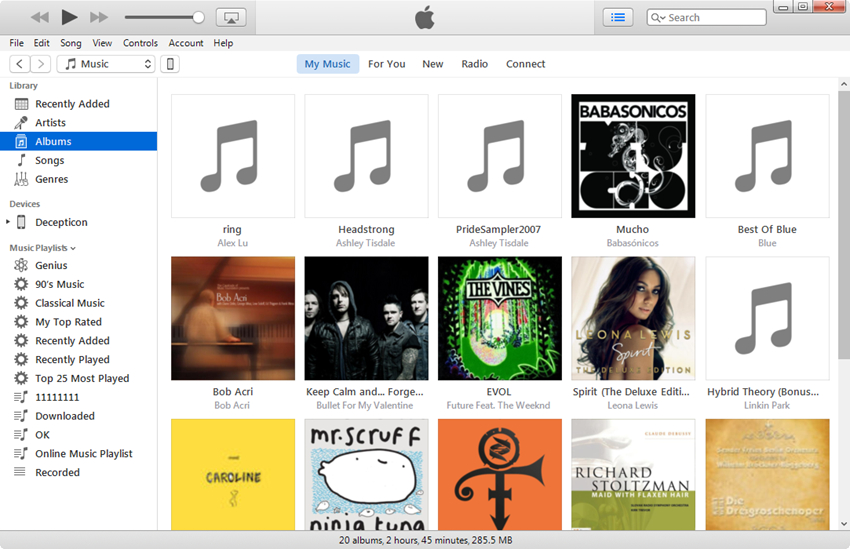
Stap 2: Klik op File > New > Playlist in de linker bovenhoek van iTunes om een nieuwe afspeellijst te maken.

Stap 3: Klik op File > Add File to Library in de linker bovenhoek en voeg de muziek toe die je wilt toevoegen aan de afspeellijst.

Stap 4: Klik op de naam van de nieuwe afspeellijst. Kies dan Edit Playlist in de rechterkant van het iTunes scherm. Daarna sleep je de muziek die je wilt naar de afspeellijst en wanneer je klaar bent druk je op ‘Done’ onderaan in het scherm.

Stap 5: Klik op het iPhone icoon en kies Samenvatting in het menu. Kies voor Sync Music en kies de gelescteerde playlists, artist, albmus en genres. Daarna scroll je naar de Playlists en selecteer de afspeellijst die je wilt. Klik vervolgens op Sync om het synchroniseren te starten.

Conclusie: Na het checken van bovenstaande opties, is het duidelijk dat Dr.Fone - Phone Manager (iOS) de beste manier is om je afspeellijsten te beheren. De rede dat Dr.Fone - Phone Manager (iOS) het beste programma is, is omdat je met deze software afspeellijsten kunt maken en direct bestanden hieraan kunt toevoegen of verwijderen. Je kunt de afspeellijsten beheren zonder moeite. Daarom is Dr.Fone - Phone Manager (iOS) de beste oplossing voor het maken van een afspeellijst en als je geïnteresseerd bent in deze software, kun je deze gratis downloaden om te proberen.

Transfer data van android/ios telefoon naar toestel snel & flexibel.

Nov 21,2017 17:55 pm / Geplaatst door Jane Lunes voor Transfer
Product-verwante vragen? Spreek rechtstreeks naar ons ondersteuning Team >>
 Hoe Video's Overzetten van iPad naar iPad
Hoe Video's Overzetten van iPad naar iPad  Hoe Contacten en SMS Overzetten van BlackBerry naar Android-telefoons
Hoe Contacten en SMS Overzetten van BlackBerry naar Android-telefoons  Beste Samsung Smart Switch Alternatieven voor Telefoon Transfer
Beste Samsung Smart Switch Alternatieven voor Telefoon Transfer  Hoe Data Overzetten van LG naar Android Telefoons?
Hoe Data Overzetten van LG naar Android Telefoons?  Hoe Contacten Overzetten van BlackBerry naar Samsung
Hoe Contacten Overzetten van BlackBerry naar Samsung  Zet SMS, Muziek, Video, Foto, Contacten over van iPhone naar Samsung
Zet SMS, Muziek, Video, Foto, Contacten over van iPhone naar Samsung